在手机大行其道的今天,已经几乎见不到有人仍然在使用单纯的便携MP3播放器听歌了。完全不缺手机用的我,使用手机听音乐,总觉得像少了点什么。
于是我决定入手一款纯粹的MP3播放器。挑选的过程中,考虑到了以下情况:
大多数中国厂商生产的价格低廉的便携MP3播放器质量堪忧;续航强大且又要存储空间充足,Sony Walkman就这么被排除了;微软Zune的失败使得微软完全抛弃了它的支持。
最后,我选定了iPod classic。我收到的这款是第6代,型号A1238,发布于2007年。它具备一块80GB的ZIF规格机械硬盘和580mAh的锂电池,如果不考虑机械硬盘这个短板,它本身是一款很棒的MP3播放器。


从2007年国内科技资讯网站的信息来看,iPod classic当时的售价是1980 HKD。2年后,iPhone 3gs在中国大陆正式发售使得苹果在中国拥有了相当高的知名度,于是各种iPod的bootleg低劣仿品争相出现。但无论是哪款仿品,都不像真正的iPod那样具有独特的转盘操作方式、海量的存储空间和强悍的电源管理。
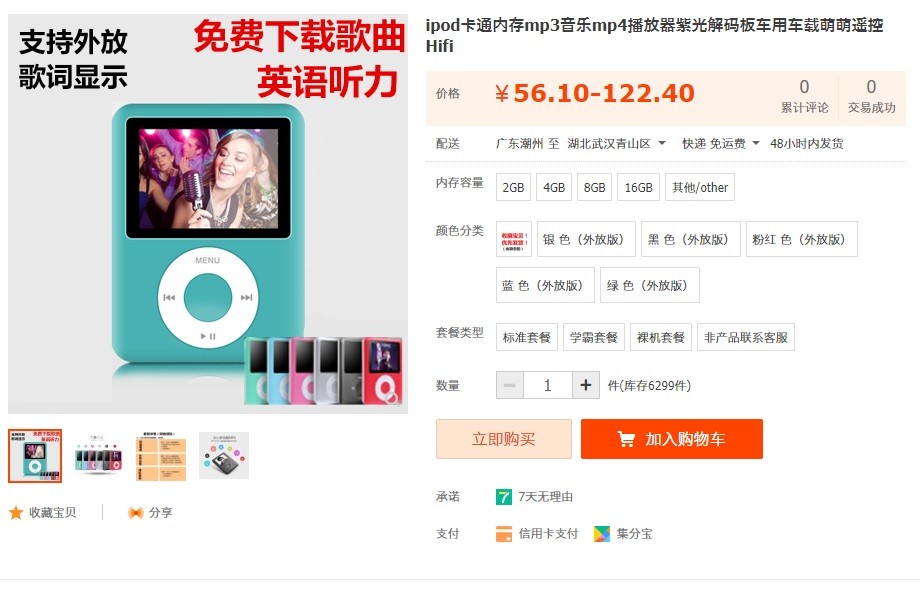
相信大多数读者是在iPod classic 160GB停产多年之后才开始使用像iPhone这样的苹果产品,对iPod转盘机并不熟悉。因为笔者手头没有iPod shuffle和初代单色屏的iPod,它们的操作方式和这款不太一样,这里就拿这一款举例。

整个iPod一共就是5个按钮和顶部的锁定开关,但是这个圆盘本身是可以触摸操作的。将手指放在转盘上顺时针或逆时针滑动,可以进行菜单选定或者在音乐播放界面调节音量。这样的操作方式,即便拿到今天我都觉得十分个性。相比之下,大多数非触摸屏的国产MP3播放器仍然很依赖按键来选定你想听的音乐,长期使用下去按键很容易坏掉,因此iPod classic的控制按键使用寿命更为持久。
这是一块 2.5 寸 QVGA 分辨率的 TFT 显示屏,显示效果和诺基亚 E63 基本一样,即便在强太阳光下也完全不用担心看不清上面的字。
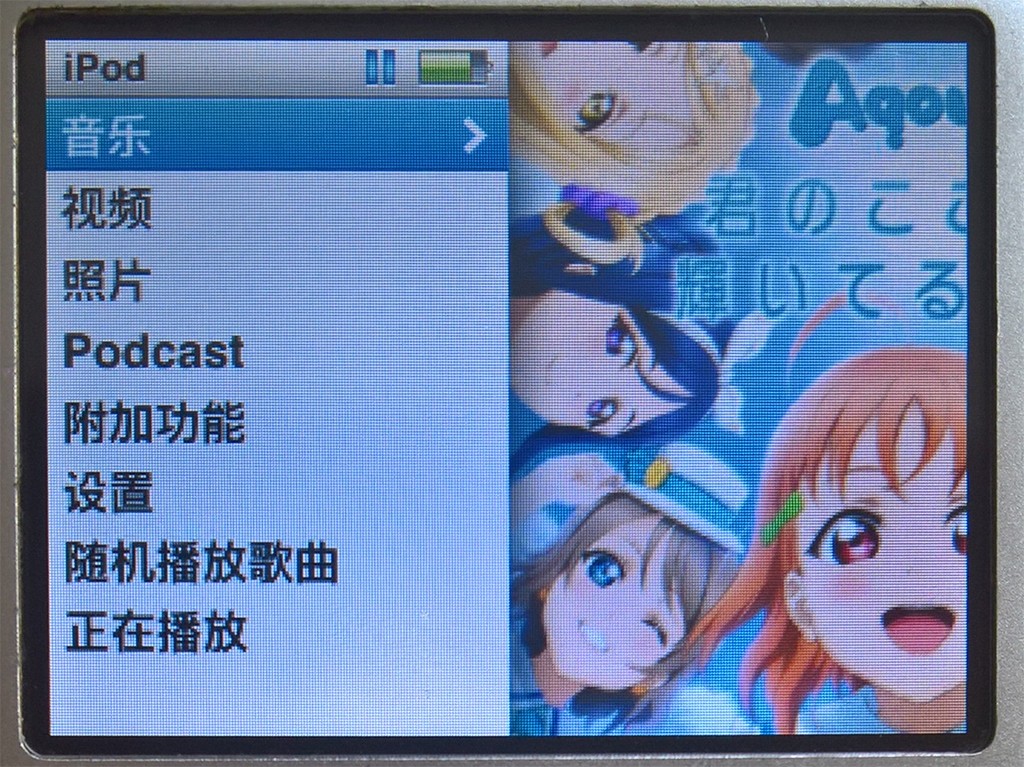
iPod主菜单简洁明了:音乐,视频,照片,Podcast,附加功能,设置,随机播放,最近播放音乐。
将功能一个一个介绍显然是不合理的,毕竟苹果官方的说明书是可以下载到的。
既然iPod一开始就是音乐播放器,它的音乐功能就很有的讲了。
进入音乐,你可以看到它分为以下这些类型(最后一个是搜索,没有显示出来):
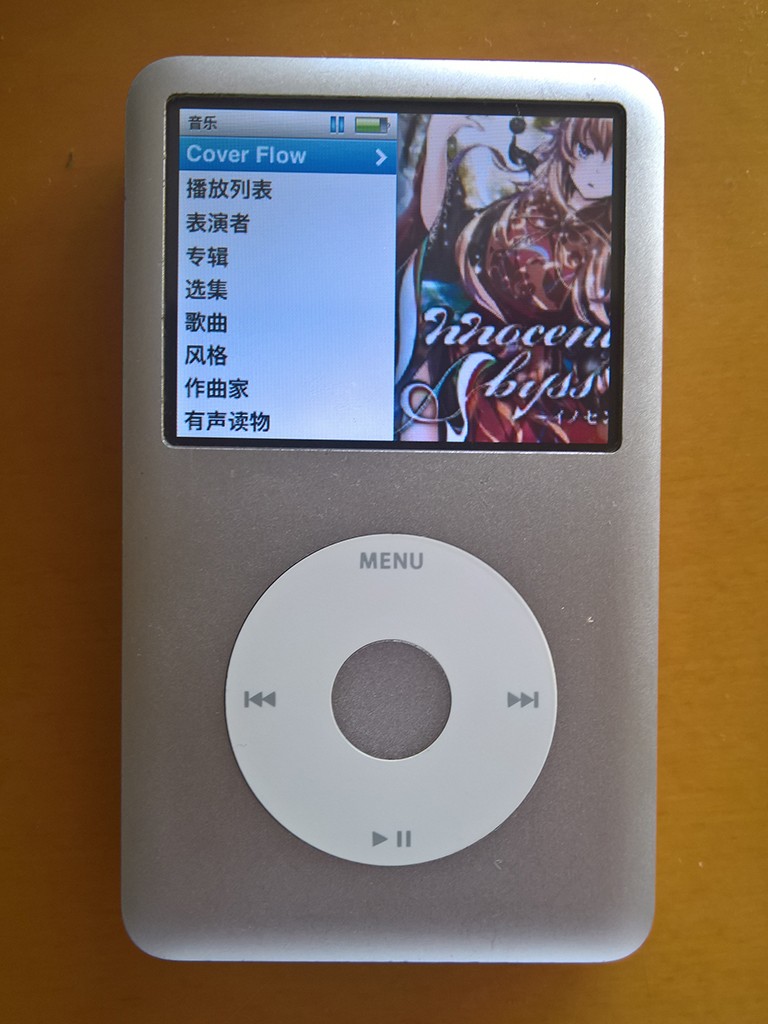
Cover Flow,就是很华丽的一种展示专辑封面的方式(在2007年算华丽)。使用转盘选定这些专辑非常迅速精确,比用手指拖动更加个性。

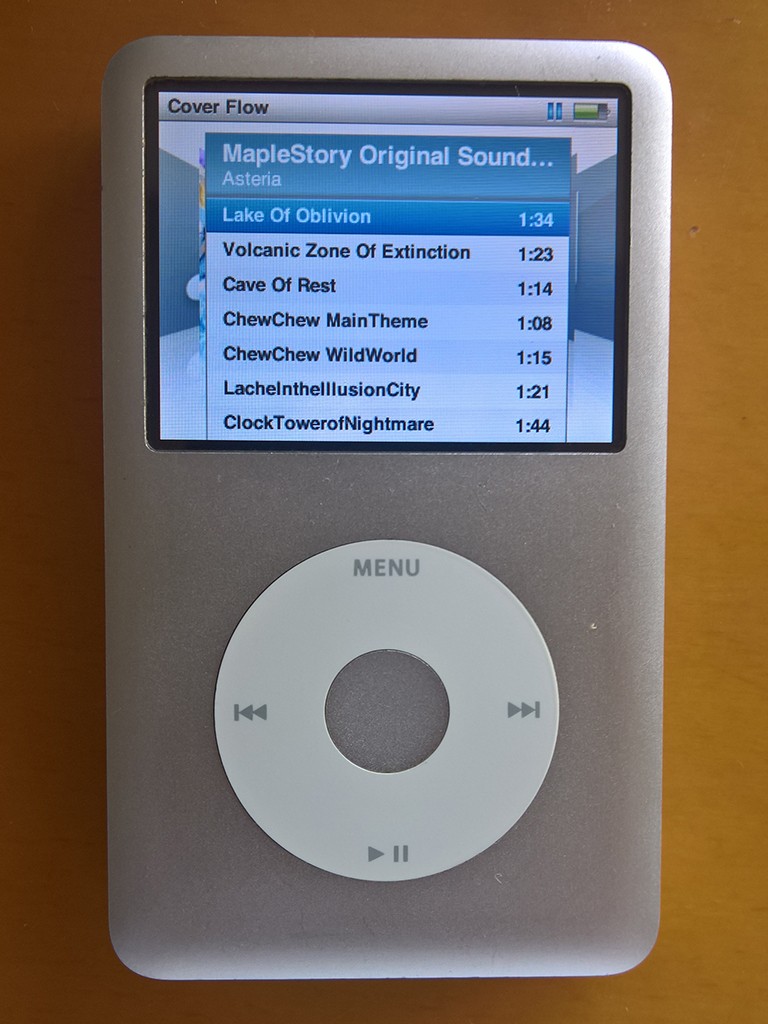
此功能对于那些音乐专辑狂魔来讲是非常好用的。但是,原机主在里面塞入的400多首歌曲只有极个别有封面,因此看起来非常凌乱,这个我们后面再讲。
选定专辑里你想开始的音乐,专辑封面会飘到左边然后开始播放音乐。需要说明的是,iPod classic 并不会通过内置扬声器播放音乐,虽然你在不接耳机使用转盘的时候机器会发出按键音。

这个时候,MENU 键变成了返回键,中间按键可以切换播放界面进度条样式和随机播放开关,上一曲下一曲和播放键就不说了。但需要说明的是,如果开了单曲循环,上一曲下一曲按钮就不能用来切换音乐。
用手指在转盘上滑动可以比较精确地调节音量。
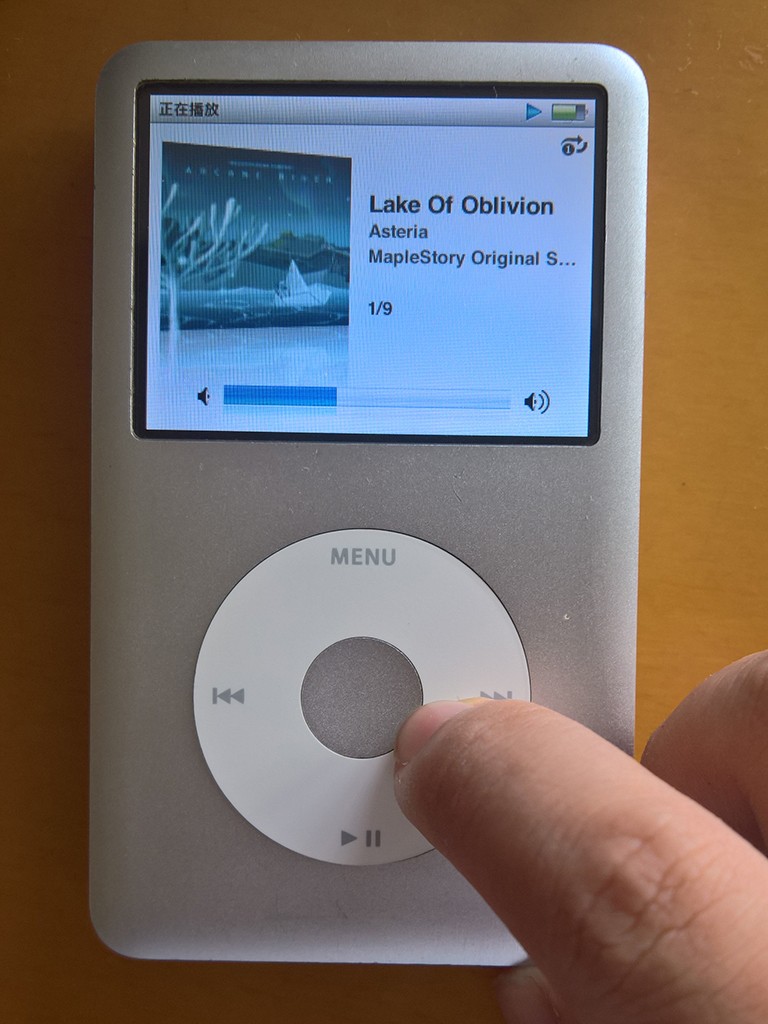
这里要说明一个细节:即便将音量调到0,音乐并不会完全静音,只是音量比较小而已。但是音量调到最大的话,声音会大的受不了(如果戴耳机的话)。如何避免这个问题,后面我们再介绍。
关于视频播放,由于分辨率只有 320x240 且屏幕只有 2.4 英寸,非常不适合用来看一些现在的宽银幕电影。但是,iPod Classic 播放 DVD 4:3 画质的视频效果非常好,例如《猫和老鼠》第42话Heavenly Puss (1949)和《洛克人EXE Stream》第21话《ドクターワイリーの娘》。
由于80G的存储空间,用户一般会把整个专辑塞进iPod。在国外,整个专辑的音乐的合法来源无非就是两种:
1、从iTunes Store(现在是Apple Music)购买音乐传进去;
2、从购买的CD转录。
这样合法途径获得的专辑往往能够成功匹配上专辑封面且每首音乐都有完美的标签。
但是在中国,由于版权意识并没有那么强,大多数人都是从某些音乐平台下载盗版华语歌曲回来听。
(内容待补充)
来说说iPod连接PC后的一些事情。
在iPhone诞生之前,iTunes还只是苹果官方开发的配合iPod使用的同步工具和音乐播放器。因为某些原因,iTunes一直用的都是同步的方式来传输音乐,不但效率相对低下,而且,如果使用其他电脑在iTunes上传输音乐,会把你自己的音乐给同步没了。
说到同步,iTunes默认情况下只能支持将音乐导入进iPod,而不能导出。
从 iTunes 购买音乐并不符合中国用户的喜好而且也不做过多介绍,下面介绍一下将你购买的CD光盘导入进iPod的方法。
iTunes 有一个很强大的功能,就是可以自动识别专辑、曲目的内容和封面,似乎仅限商业发行专辑。
我很喜欢将各种游戏的原声碟直接一股脑塞进音乐播放器,这个功能就很适合我。
首先要在iTunes登录Apple ID,然后将音乐CD塞入光驱。
如果你使用的是原声碟镜像,你需要将其加载到虚拟光驱然后重新打开iTunes。
iTunes一般会自动识别专辑的名字、匹配封面和曲目名字。
在这个例子中,我使用《超级马里奥银河2》的原声碟,它可能会识别出多种叫这个名字的专辑,随意选择一个,你会发现曲目名字会自动匹配。有趣的是,CD1只是匹配的是欧美地区发售的曲目名字(英文名),CD2则能匹配上日区的曲目名字(日文名)。
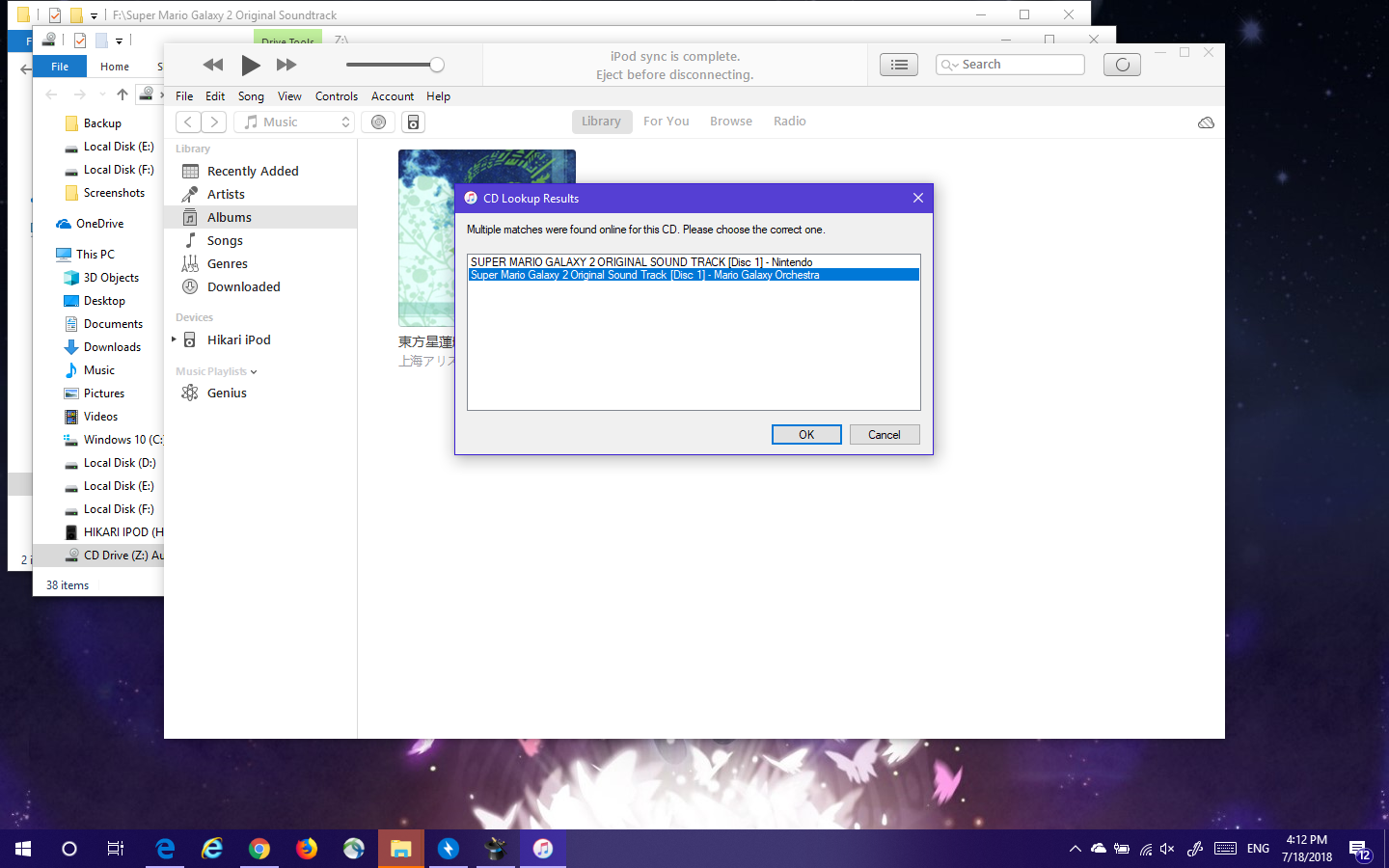
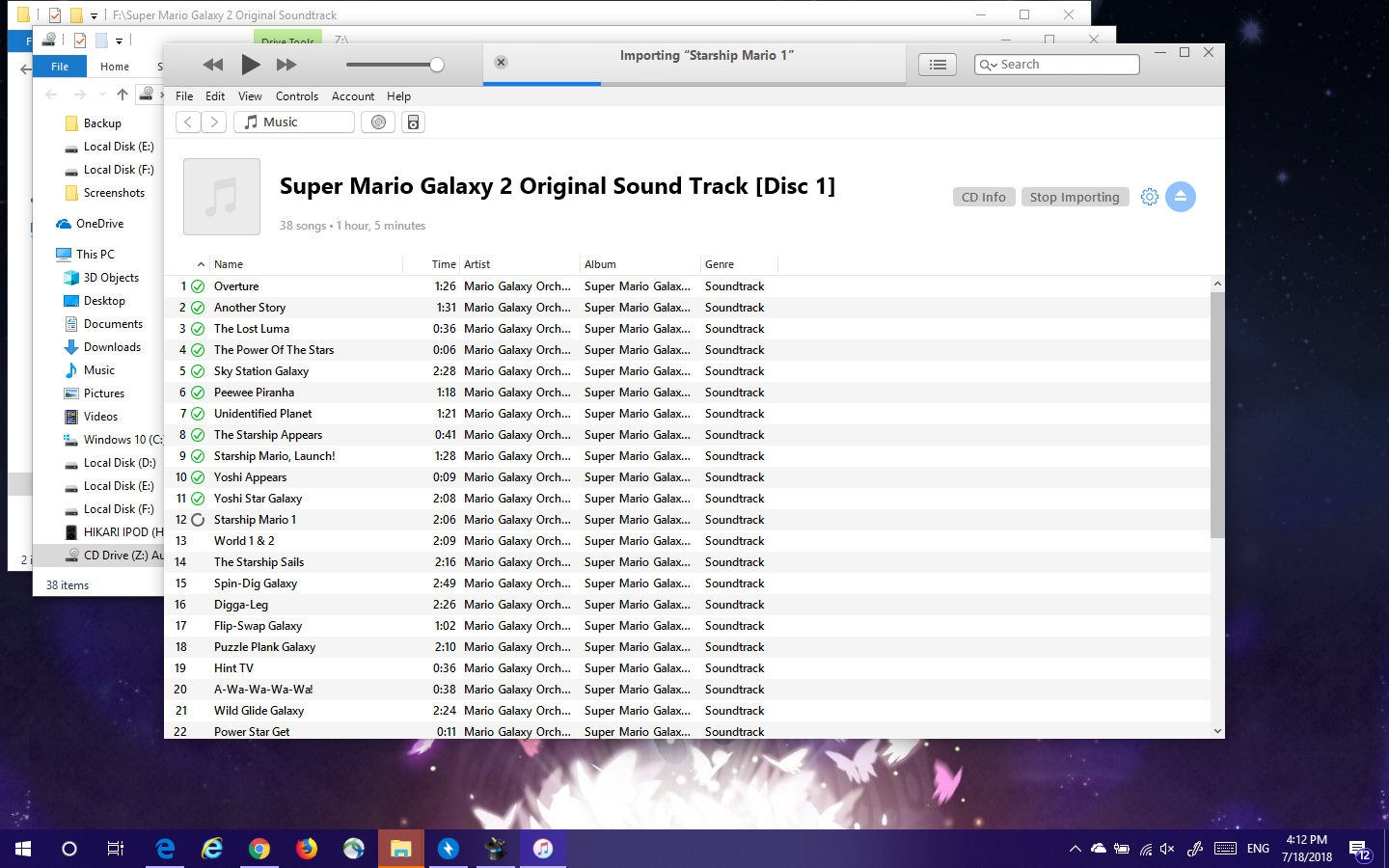
确定匹配无误之后,点击 Import CD,将曲目导入进电脑。
对于无损专辑,强烈建议使用“Apple Loseless”这种程度的导入格式。iPod 给你这么大容量的存储空间,为什么不用无损格式呢?
如果开了自动同步,iTunes 会自动将曲目同步进 iPod。否则你需要手动同步你需要的曲目进去。
但如果是分轨FLAC或APE且没有CUE,或者就是单曲的话如何导入呢?
macOS 上的操作方式并不清楚,Windows 上,你需要借助 Foobar 2000 和插件 foo_cuesheet_creator 生成 CUE 文件,然后将 CUE 文件通过虚拟光驱加载,让 iTunes 认为你加载了一个 CD 光盘。
将一整个专辑的分轨音乐全部拖进 foobar 2000,然后右键 Utilities - Save as to cuesheet...,导出成 CUE 文件。
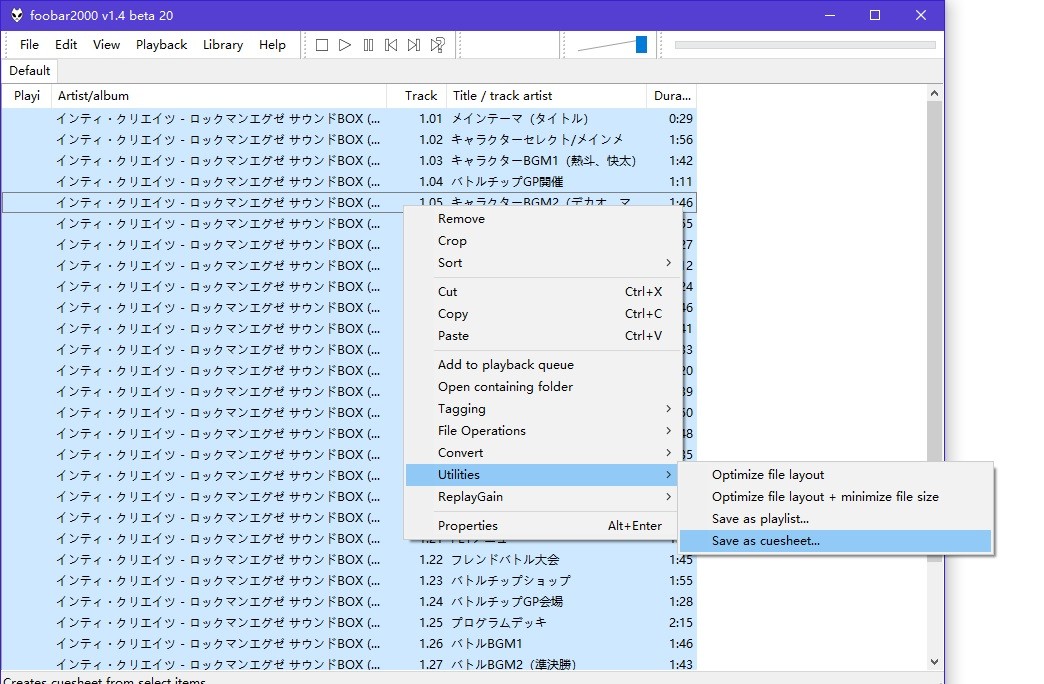
将 CUE 文件和对应的分轨 FLAC 放在一起,再使用虚拟光驱加载 CUE,就可以被 iTunes 识别匹配了。
如果是没能顺利匹配的专辑,或者匹配出来的专辑没有封面的话,你需要对着没有专辑的封面按右键,选择 Album Info,在 Artwork 里手动添加对应专辑的封面,再同步一次即可。
下图以《東方星蓮船 ~ Undefined Fantastic Object》的原声举例。
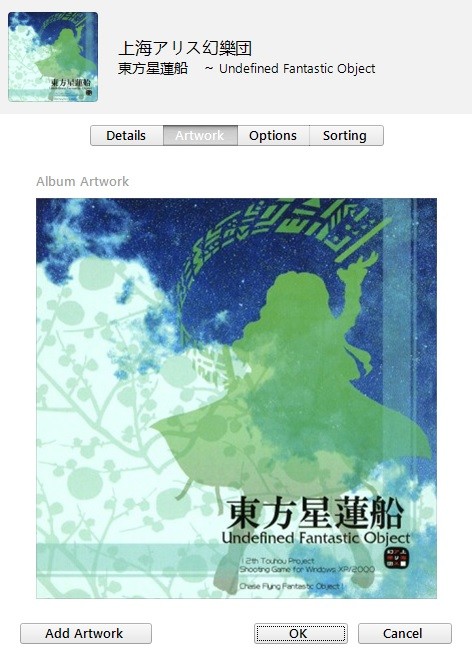
你的音乐放在iPod里一个叫iPod_Control的隐藏文件夹里,Music文件夹里的音乐文件都是以随机名字命名,像常规那样自己手动复制音乐文件进去是不现实的。
因此,有人开发了一款第三方管理软件叫做Floola,它可以支持macOS、Windows和Linux。
你可以在这里下载到:http://www.floola.com/home/download/
有趣的是,Windows版的Floola甚至可以支持Windows 98,相当有年代感。
如果你是一名喜欢听各种单曲的人而不是整专辑整专辑听音乐的用户,那么 Floola 更适合你用于管理音乐。
就是完全乱序排列的曲目,几百个乱七八糟名字专辑躺在你的 iPod,看起来一点都不舒服而已。
不过,如果硬盘饱受摧残的话,传输过程很容易突然停掉或者是直接卡死,这些都是读取坏道盘会遇到的毛病。
因此下一篇会展示SSD和大电池的改造。
附录
我们知道,作为便携音乐播放器,肯定免不了一路上的颠簸,而机械硬盘最怕的就是在运转过程中震动。
即便苹果对硬盘有着充分的保护,机械硬盘总有一天会挂掉。
那么这里介绍常用的查坏道的方法。
iPod 本身内置了一个调试工具。由于 iPod 并不能用任何正常手段关机,强制重启遭遇死机的 iPod 的方法就是按住 MENU 和中间确定键。
在屏幕黑掉的时候,保持确定键不放,放开 MENU 键,按住上一曲按键。等苹果 LOGO 出现一段时间之后突然变成白色的时候就可以放开了。
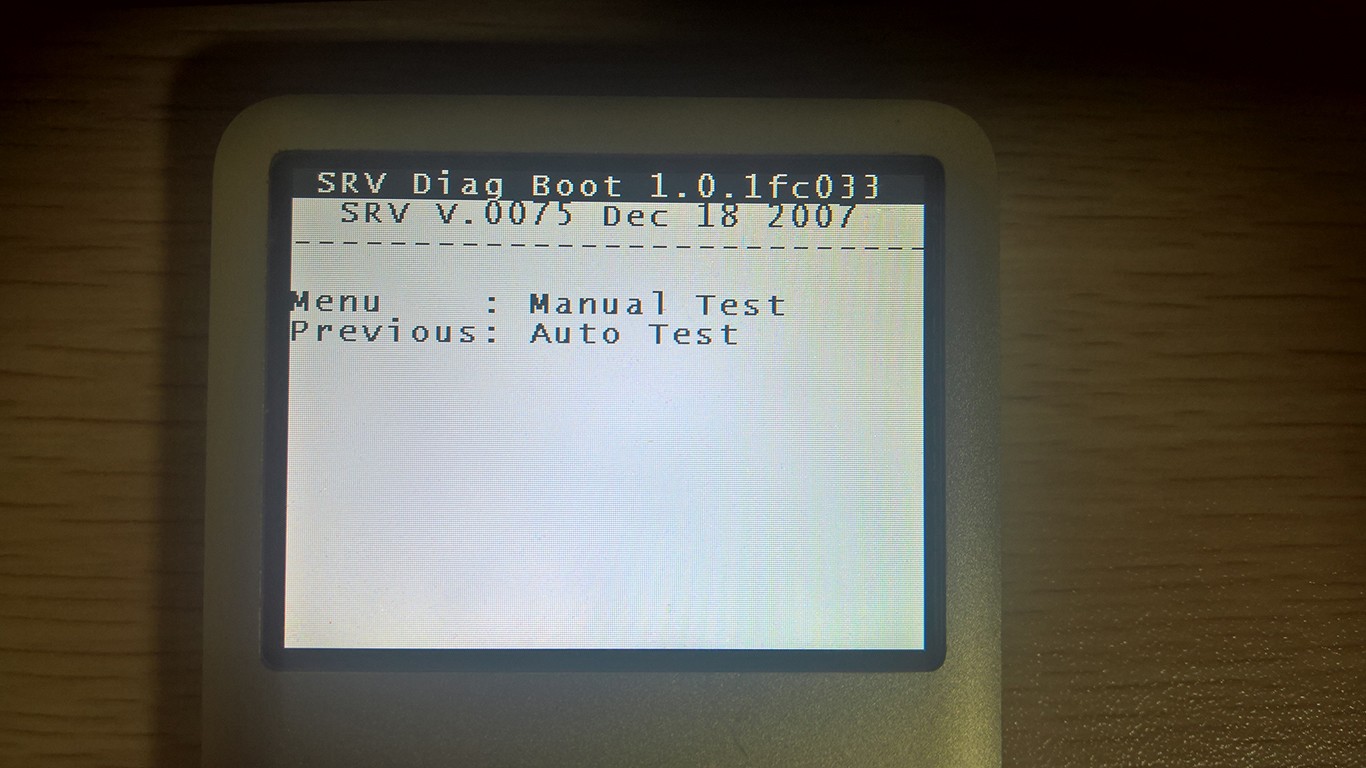
然后按 MENU 选择手动测试 (Manual Test)。
在接下来的菜单,使用转盘选择 IO、HardDrive、HDSmartData,稍后就会出现硬盘的SMART参数了。
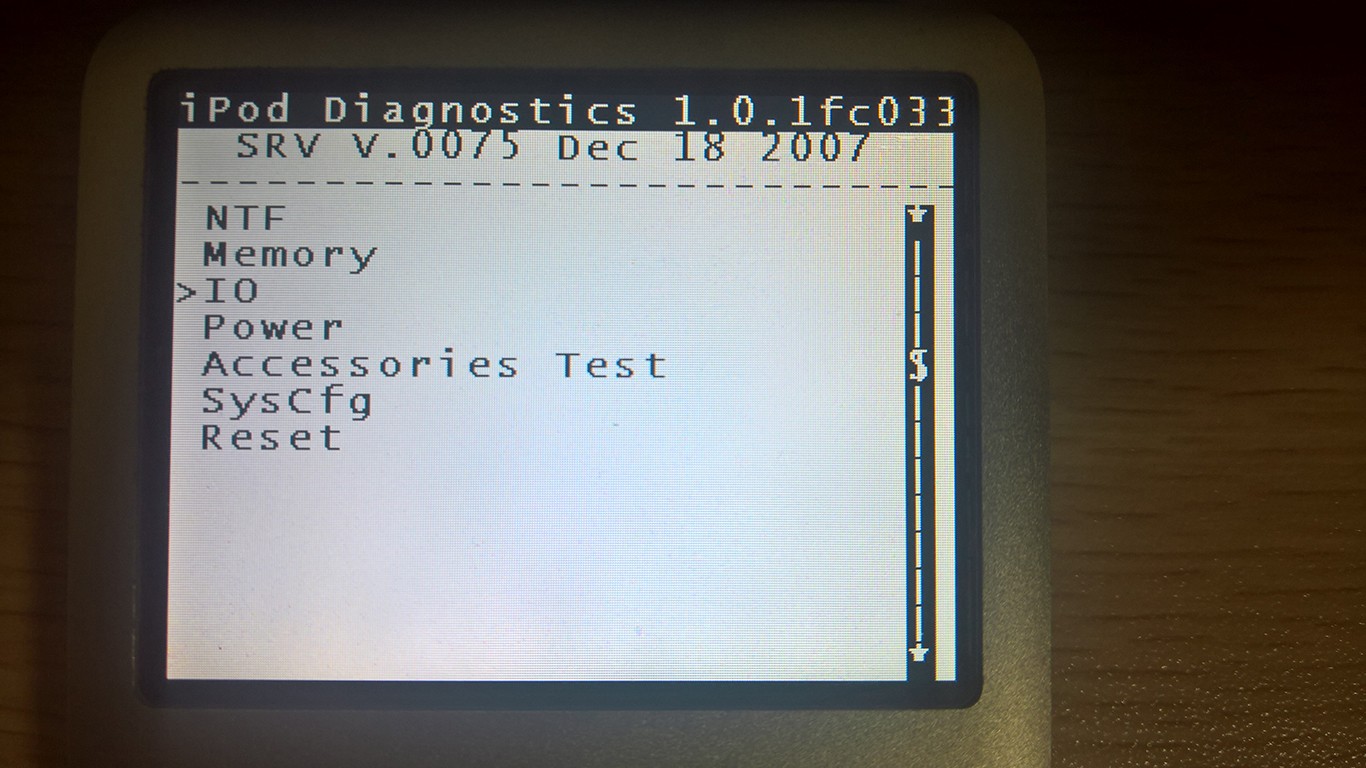
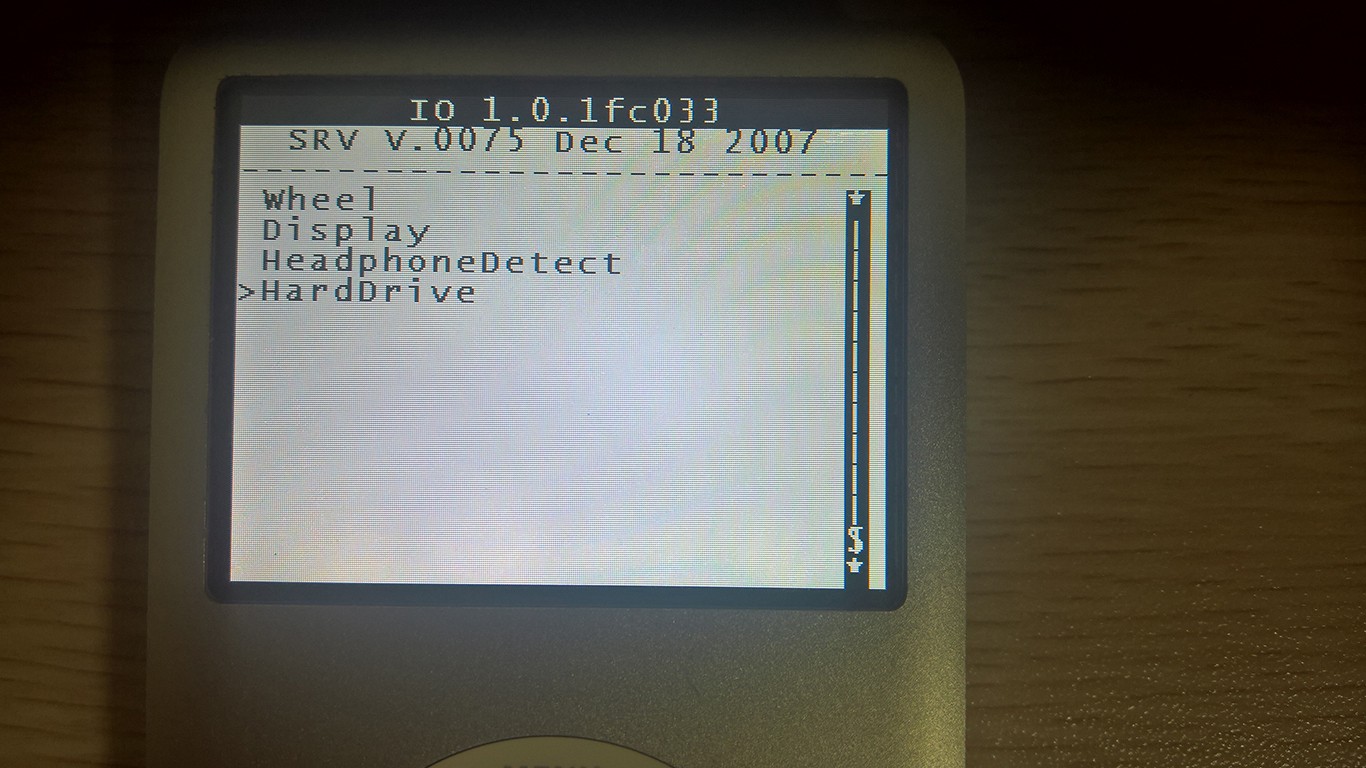
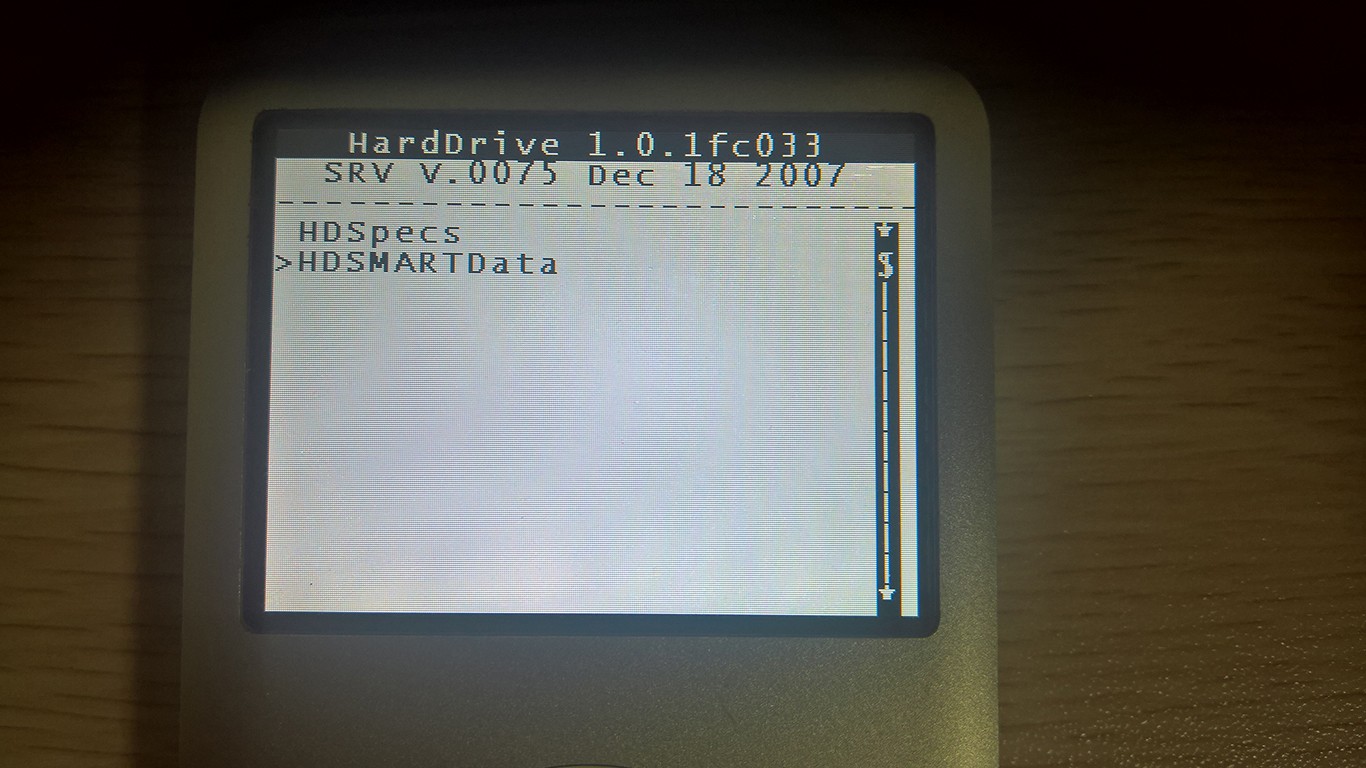
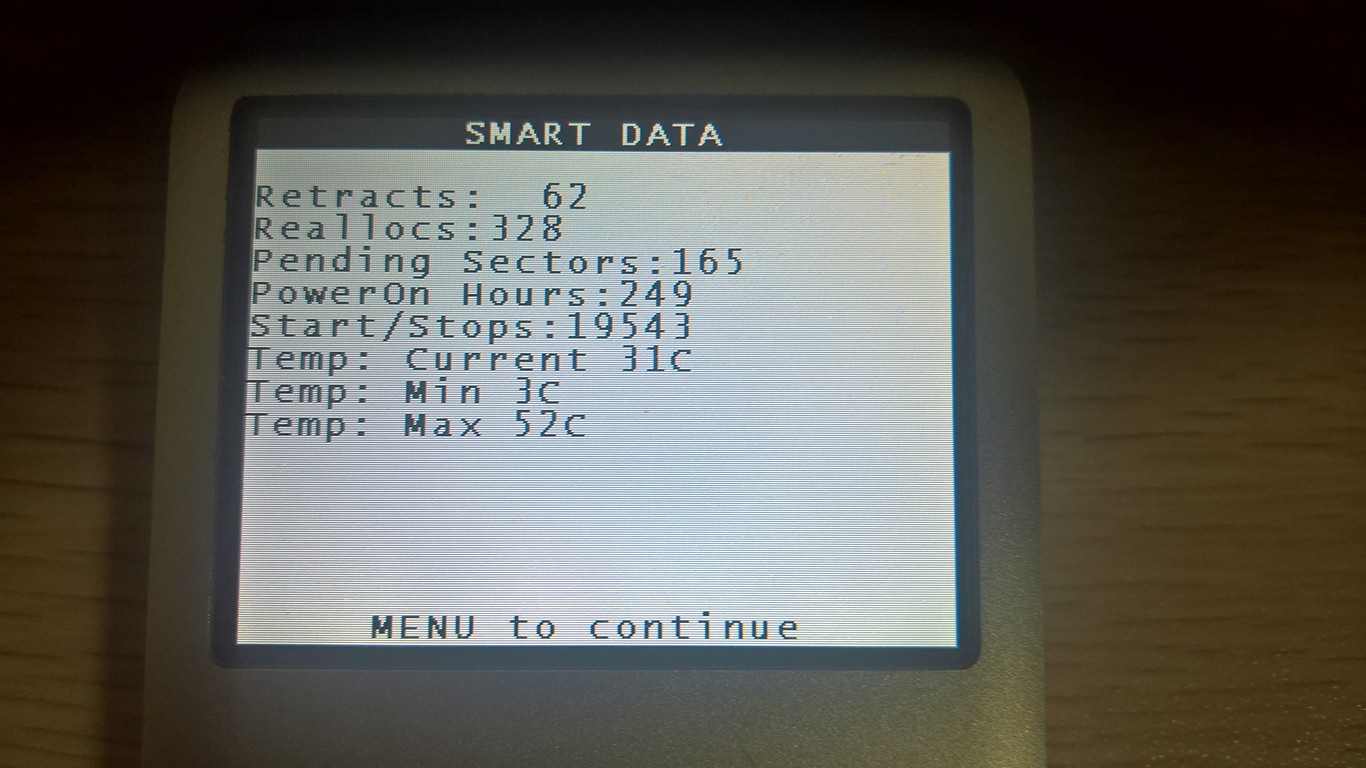
SMART参数的含义如下:
Retracts: 磁头非正常退回计数。一般发生在非正常关机后重新开机的计数。更换SSD后此数值一定为0。
Reallocs: 坏道,单位应当是扇区。更换SSD后,除非SSD闪存体质太差,一般此数值一直为0。
Pending Sectors: 待处理扇区计数,很快就会变成坏道。更换SSD后无此参数。
PowerOn Hours: 通电时间。
Start/Stops: 硬盘通断电次数。
Temp: 温度。更换SSD后无此参数。
Current 当前温度
Min 最低温度
Max 最高温度
MENU 键返回主菜单之后可以选择 Reset 重启回正常界面。
一般在二手交易平台购买 iPod 硬盘机的时候,如果卖家没有更换 SSD,一般会给出硬盘的 SMART 图(俗称工程图)。如果卖家没更换SSD且没给出工程图,请务必要求卖家提供工程图,通过硬盘程度的好坏来决定是否下手。